我刚在感叹忘记 Apple ID 密码带来的烦恼时,Google Chrome 浏览器更新升级,新变化正是经过更新后界面已焕然一新的 Google 密码管理工具。
我喜欢用 Google Chrome 浏览器,其中有个重要的原因,就是它强大的密码管理功能,省去了记忆各大网站各不相同的密码。
此次更新升级 Google 密码管理工具,Google 使用全新的方式安全地保存和填充密码,支持各个设备上的 Chrome 浏览器使用,主打安全与效率。主要特征:
在需要时,随时随地获取您的密码
每当您访问登录表单时,都可以使用已保存的密码。您可以使用桌面快捷方式轻松管理密码。
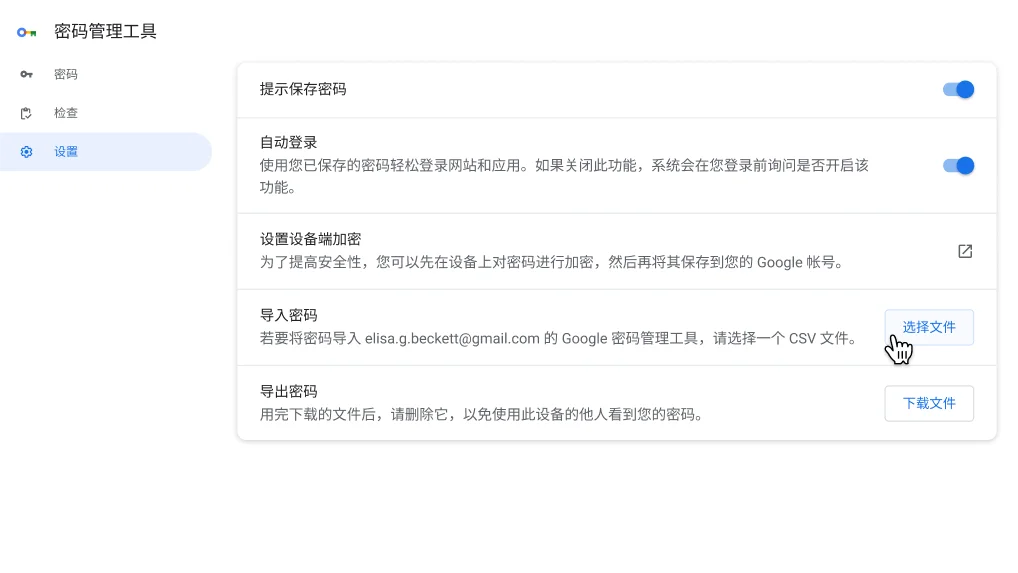
添加 Google 密码管理工具的快捷方式:
- 前往 Google 密码管理工具。
- 依次点击设置 > 添加快捷方式。
- 提示:您可以将快捷方式移动到计算机的主屏幕上或应用启动器中。
在手机上的各个应用中使用已保存的密码
如果您将密码保存在 Google 帐号中,那么只要您在设备上登录了 Google 帐号,就可以在各个网站和应用中使用您的密码。
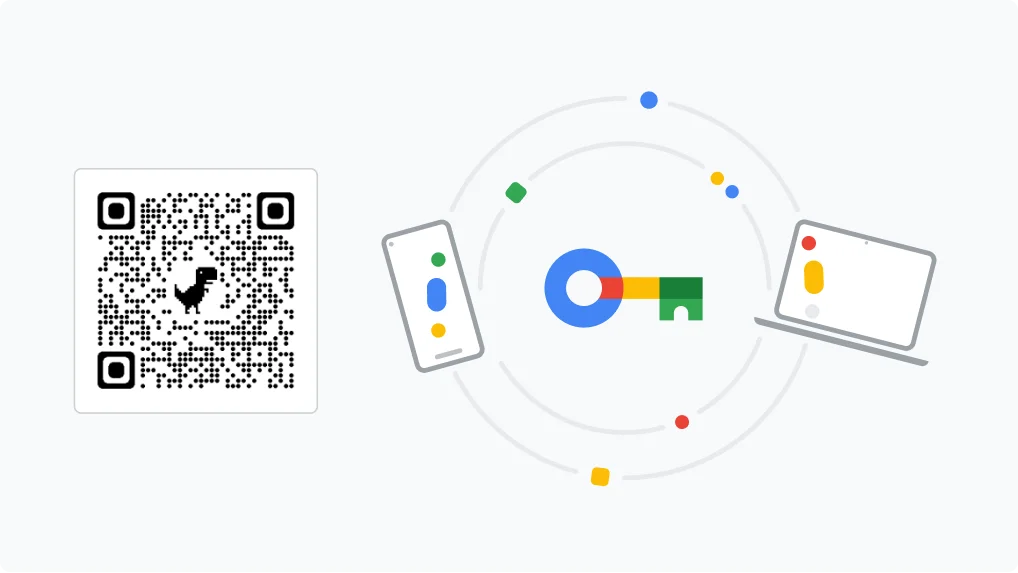
- 若要为您的手机安装 Chrome,请使用您手机的相机扫描此二维码。然后,从 App Store 或 Play 商店进行安装。
- 打开手机的“设置”应用,然后转到“密码设置”部分。
- 根据您的手机,点按密码选项或自动填充。然后,选择 Google 或 Chrome。
检查您的密码是否安全
Google 密码管理工具会检查您保存的密码,并在发现任何在线密码泄露事件时向您发出警告。
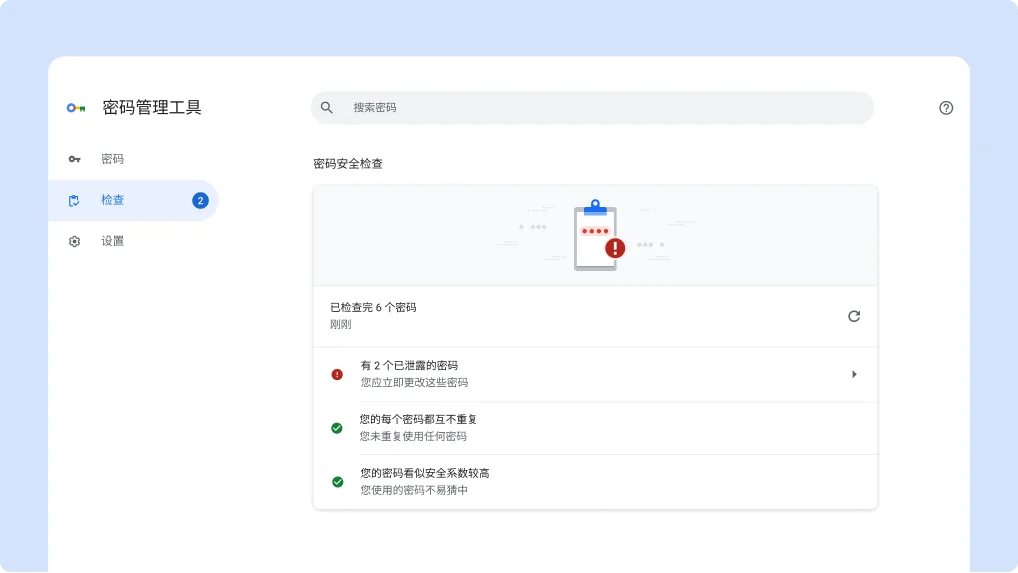
启动密码检查:
- 前往 Google 密码管理工具。
- 点击检查。您会看到已泄露、重复使用或安全系数低的密码的摘要。
- 点击一个类别,即可查看详细信息,并可执行操作。
将密码保存在 Google 帐号中
上个月,有数以百万计的用户将密码保存在 Google 帐号中,欢迎您加入他们的行列。您可以轻松地“随身携带”当前密码。
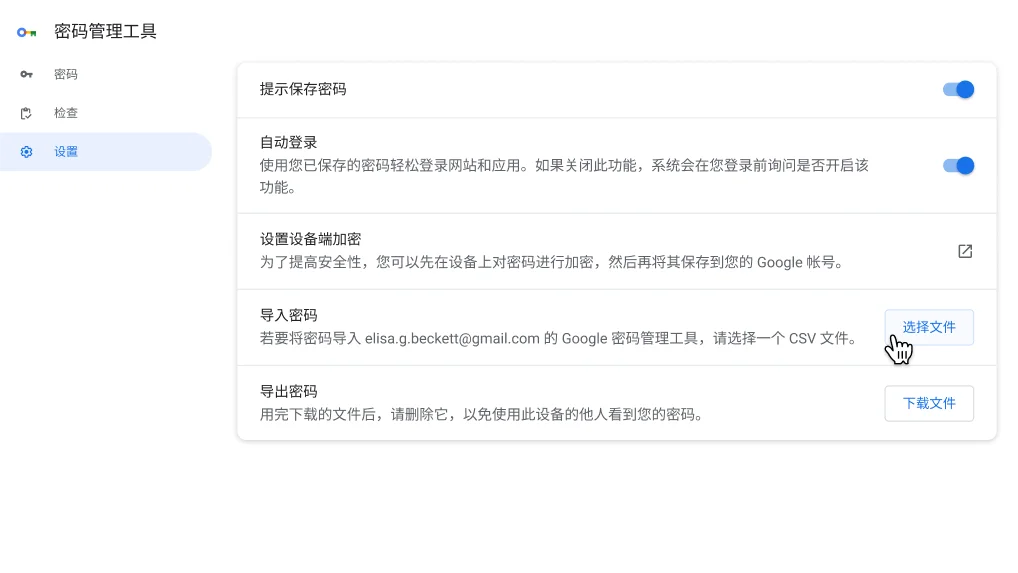
从其他管理工具导入您的密码:
- 转到旧的密码管理工具,并将您的密码导出为 CSV 文件。
- 前往 Google 密码管理工具。
- 依次点击设置 > 导入密码。
- 按照说明操作。
提示:您可以删除自己的 CSV 文件,这样使用您计算机的其他人就无法看到您的密码。
8288分类目录声明:本站部分文章来源于网络,版权属于原作者所有。如有转载或引用文章/图片涉及版权问题,请联系我们处理.我们将在第一时间删除!
联系邮箱:[email protected]